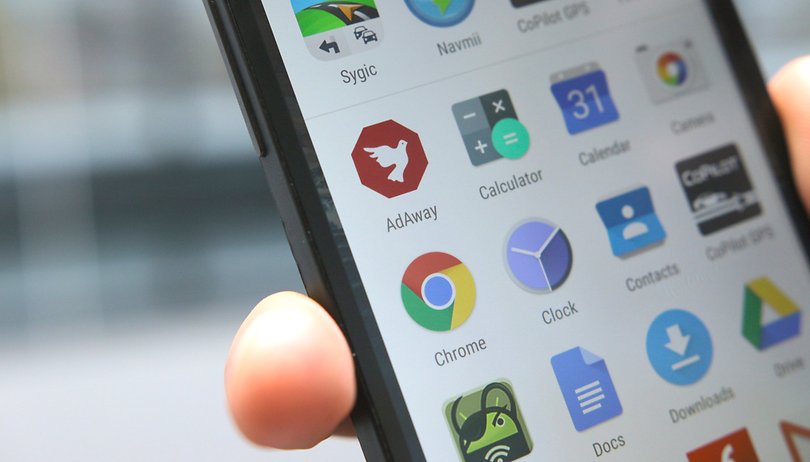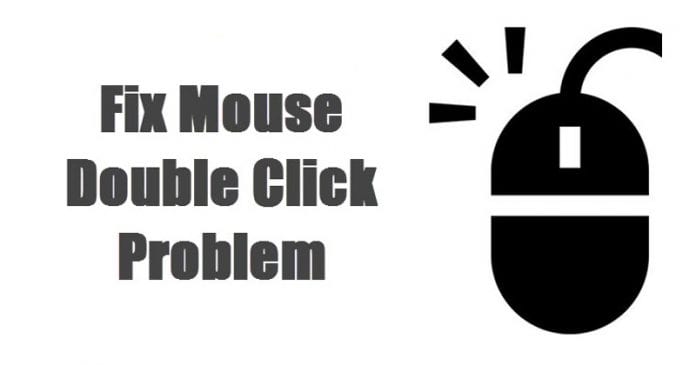
Ha már egy ideje számítógépet használ, akkor biztosak lehetünk benne, hogy megküzdött az egérrel kapcsolatos problémákkal. Az egér az egyik nélkülözhetetlen alkatrész, mert állandóan azt használjuk különböző feladatok elvégzésére a számítógépünkön.
Az ok, amiért az egérről beszélünk, az az, hogy kevés felhasználó számolt be az egérrel kapcsolatos problémákról. A felhasználók arról számoltak be, hogy az egér kétszer kattint a Windows 10 rendszeren. A probléma hátterében több ok is állhat, és ebben a cikkben megosztunk néhány legjobb módszert az egérkattintással kapcsolatos problémák megoldására.
Javítsa ki az egér dupla kattintással kapcsolatos problémáját a Windows rendszeren
Tehát, ha nemrégiben azt vette észre, hogy az egér néha duplán kattint egy ikonra, pedig csak egyszer nyomta meg az egérgombot, akkor a megfelelő cikket olvassa. Ebben a cikkben megosztunk néhány legjobb módszert a duplán kattintó egér javítására a Windows 10 rendszerben.
1. Ellenőrizze a Mappa beállításait
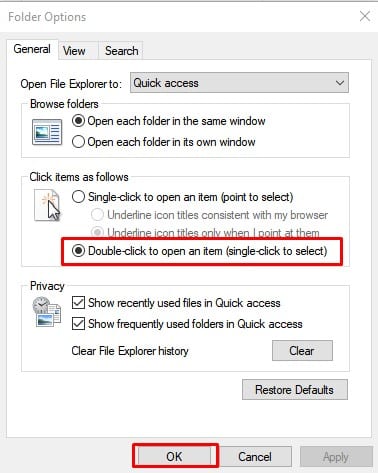
Nos, ez az egyik első dolog, amit meg kell tennie a duplán kattintó egér javítása érdekében. Nyissa meg a Fájlkezelőt, és lépjen a „Nézet> Beállítások” elemre. Az Általános lapon engedélyeznie kell a “Kattintson duplán egy elem megnyitásához” opciót.
Ha az “Egyetlen kattintással megnyit egy elemet” opciót választotta, akkor csak egyszer kell kattintania egy mappára a megnyitáshoz.
2. Módosítsa az egér dupla kattintási sebességét
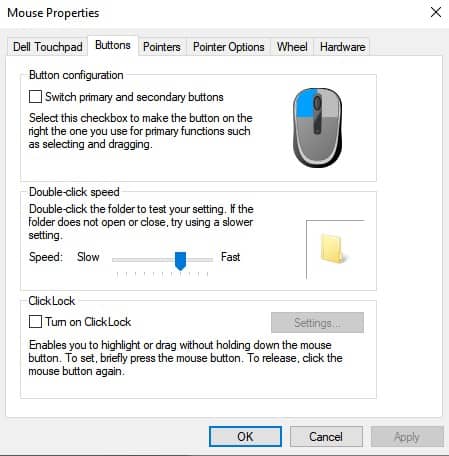
Ebben a módszerben módosítani fogjuk a dupla kattintás sebességét, hogy javítsuk a duplán kattintó egeret. Az egér dupla kattintási sebességének módosításához lépjen a Beállítások > Eszközök > Egér menüpontra. Az Egér alatt kattintson a “További egérbeállítások” elemre. Most a „Gombok” lapon be kell állítania a dupla kattintás sebességét.
A sebességcsúszka melletti mappa ikonra duplán kattintva is ellenőrizheti a sebességet a változtatások alkalmazása előtt.
3. Ellenőrizze az akkumulátor élettartamát és az interferenciát (vezeték nélküli egér)

A vezeték nélküli egérnek is van néhány hátránya, és ezek egyike a dupla kattintás probléma. Ennek két gyakori oka van: az akkumulátor élettartama és az interferencia. Ezzel a módszerrel ki kell cserélni az egér elemeit. Ha a probléma továbbra is fennáll, próbálja meg közelebb vinni az egeret a számítógéphez, ha az távol van.
4. Telepítse újra az egérillesztőprogramokat
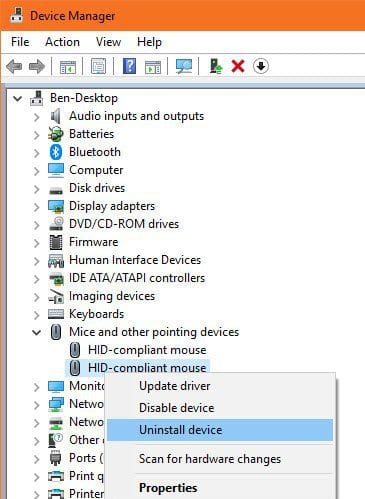
Néha az elavult vagy sérült illesztőprogramok dupla kattintással kapcsolatos problémákhoz is vezetnek. Tehát ennél a módszernél újra kell telepítenie az egér illesztőprogramjait a duplán kattintó egér javításához.
Az egér illesztőprogramjainak újratelepítéséhez kattintson a jobb gombbal a „Start gombra”, és válassza az „Eszközkezelő” lehetőséget. Az Eszközkezelő alatt bontsa ki az „Egér és egyéb mutatóeszközök” részt. Kattintson a jobb gombbal az egérre, és válassza az „Eszköz eltávolítása” lehetőséget. Most indítsa újra a számítógépet az eszköz újratelepítéséhez.
5. Jelölje be a Másik egér lehetőséget
Ha az egér továbbra is duplán kattint ezeknek a módszereknek a végrehajtása után, akkor lehet, hogy hibás. Ennek megerősítéséhez csatlakoztassa jelenlegi egerét egy másik számítógéphez, vagy csatlakoztasson egy másik egeret jelenlegi számítógépéhez. Ha az egér továbbra is rosszul működik egy másik számítógépen, az hibás.
Tehát ezek a legjobb módszerek a dupla egérkattintás kijavítására a Windows 10 rendszerben. Remélem, ez a cikk segített! Oszd meg barátaiddal is.